Beschreibung
[Kurze Beschreibung/ Nutzungszweck des Gerätes. Rechts Bild des Gerätes.]
Inventarnummer: [Nummer Inventarliste/ Kleber]
Ort: [Werkstatt Ost/ Werkstatt West, Metallbearbeitung/ Werkstatt West, Holzbearbeitung. Wenn Regal oder Schublade zus. die Nummer]
Zubehör
[Beschreibung und Ablageort des Zubehörs.]
Verbrauchsmaterial
[Beschreibung und Ablageort Verbrauchsmaterial (falls vorhanden). Ev. Bezgsquelle/ Richtpreis von Material]
Links
[Nützliche Links, z.B. zu Bedinungsanleitungen, etc.]
Anleitung
Kurzanleitung
[Ev. kurze Zusammenfassung]
Inbetriebnahme
[Informationen zur Inbetriebnahme]
Nach Nutzung
[Informationen was nach der Nutzung getan werden muss]
Wartung
[Informationen was wie und wie häufig gewartet werden muss]
Weitere Informationen
[Ev. weitergehende Informationen]
Sicherheitsinformationen
(Nicht benötigte Symbole löschen)
 Frei nutzbar
Frei nutzbar
 nur nach Instruktion durch Fablab Manager nutzbar
nur nach Instruktion durch Fablab Manager nutzbar
 nur nach besuchtem Kurs nutzbar
nur nach besuchtem Kurs nutzbar
 [ ev. ergänzende Bemerkung]
[ ev. ergänzende Bemerkung]
 [ ev. ergänzende Bemerkung]
[ ev. ergänzende Bemerkung]
 [ ev. ergänzende Bemerkung]
[ ev. ergänzende Bemerkung]
 [ ev. ergänzende Bemerkung]
[ ev. ergänzende Bemerkung]
 [ ev. ergänzende Bemerkung]
[ ev. ergänzende Bemerkung]
 [ ev. ergänzende Bemerkung]
[ ev. ergänzende Bemerkung]
 [ ev. ergänzende Bemerkung]
[ ev. ergänzende Bemerkung]
Sicherheitshinweis
[Ergänzende Sicherheitshinweise]
Kosten
Nutzung ?? CHF per Stunde. / Nutzung im Mitgliederbeitrag inbegriffen.
Zuständige Personen
Gotte/Götti
Betreut das Objekt, organisiert Wartung und Reparaturen: [Name]
Sachverständige(r)
Kennt das Objekt, gibt Auskunft über Handhabung, Tips & Tricks: [Name(n)]
Besitzer(in)
Besitz Fablab/ Hat das Objekt [gespendet/ geliehen]: [Name]




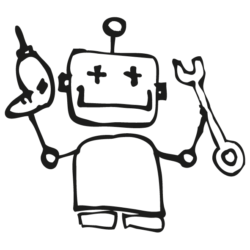

 Frei nutzbar
Frei nutzbar Nur die beigelegten Schutzbrillen verwenden. Die Schutzbrillen müssen nur getragen werden, wenn vorne die Abdeckung geöffnet ist. Ebenfalls bei Wartungen oder beim Öffnen während des Betriebs, muss eine Schutzbrille getragen werden.
Nur die beigelegten Schutzbrillen verwenden. Die Schutzbrillen müssen nur getragen werden, wenn vorne die Abdeckung geöffnet ist. Ebenfalls bei Wartungen oder beim Öffnen während des Betriebs, muss eine Schutzbrille getragen werden.

 Rückseite), gegebenenfalls destilliertes Wasser nachfüllen.
Rückseite), gegebenenfalls destilliertes Wasser nachfüllen. nur nach Instruktion durch Fablab Manager nutzbar
nur nach Instruktion durch Fablab Manager nutzbar Unbedingt korrekte Vorbereitung beachten!
Unbedingt korrekte Vorbereitung beachten!
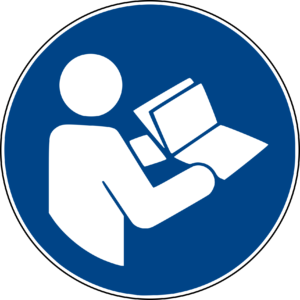
 Der Schutzhelm dunkelt automatisch ab.
Der Schutzhelm dunkelt automatisch ab.


 nur nach besuchtem Kurs nutzbar
nur nach besuchtem Kurs nutzbar
 Optional
Optional

 [ ev. ergänzende Bemerkung]
[ ev. ergänzende Bemerkung] [ ev. ergänzende Bemerkung]
[ ev. ergänzende Bemerkung]